こんにちは。
見習い職人の櫛田です。
前回の、Amazon S3の利用とCloudBerry Explorerのインストールに引き続き、
Amazon S3を扱うアプリを紹介します。
今回は、定番のS3Foxのインストールと設定方法についてになります。
まず、Amazon S3 Organizer(S3Fox)のサイトからS3Foxのアドオンをインストールします。
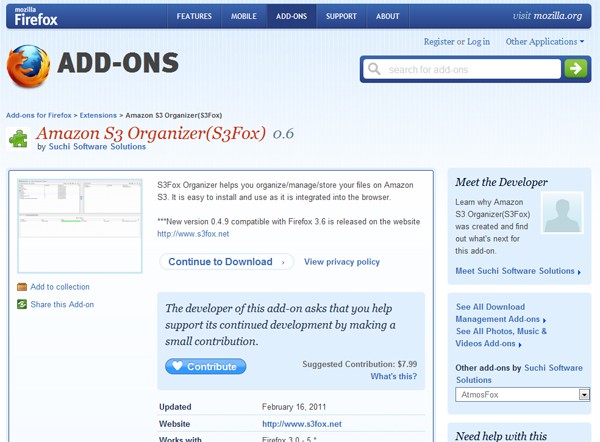
インストールが完了したら、FirefoxのツールからS3 Organizerを起動し、左上のManage Accountsを
クリックすると、下記のような画面が表示されますのでAccess KeyとSecret Keyを入力し、Addをクリックします。

そうすると、Amazon S3の利用とCloudBerry Explorerのインストールで作成したバケットが表示され、
接続が完了しました。
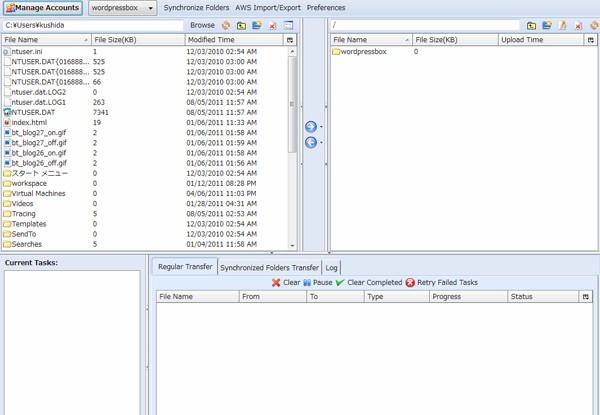
では、ファイルをアップロードしてみます。
下記のように、中央にある矢印ボタンをクリックし、Uploadをクリックするとアップロードが開始します。
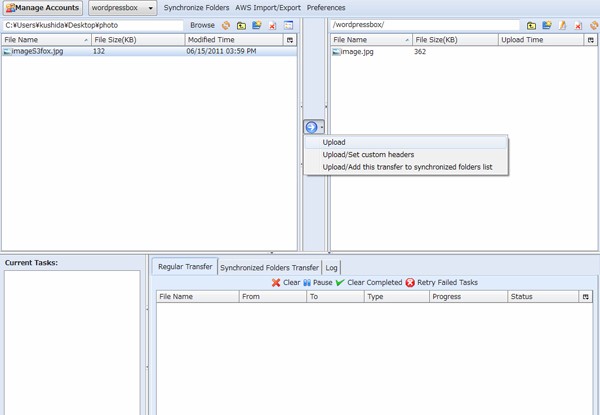
そして、アップロードが完了すると下記のようにアップロードしたファイルが表示されます。
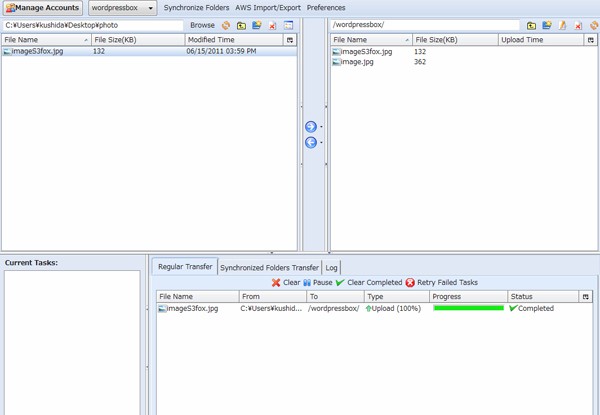
上記で、ファイルはアップロードされたのですが、このままでは読み取るためのアクセス権がないので、
ファイルを右クリックし、Edit ACLをクリックします。
そうすると、下記の画面が教示されますので、EveryoneのReadにチェックを入れ、OKを選択すると
読み取るためのアクセス権が付与されます。

以上で、アップロードが完了しましたので、下記のようにファイルを右クリックし、Copy URL to Clipboardを
クリックすると、ファイルにアクセスするURLをコピーすることができるのでブラウザから表示を確認します。

※この記事は、なかの人(KUSSY8077)が書いています。

